[Python] 複数のmp3を同時に再生する方法
Pythonで複数のMP3ファイルを同時に再生するには、pygameやpydubなどのライブラリを使用する方法があります。
pygame.mixerは複数のサウンドチャンネルを管理できるため、複数のMP3を同時に再生するのに適しています。
pydubを使う場合は、play関数とthreadingモジュールを組み合わせて並行処理を行うことが可能です。
どちらの方法でも、スレッドや非同期処理を活用して同時再生を実現します。
複数のMP3を同時に再生するための基本的なアプローチ
Pythonを使用して複数のMP3ファイルを同時に再生する方法はいくつかあります。
主に、音声処理ライブラリを利用することで実現可能です。
代表的なライブラリには、pygameやpydubがあり、それぞれ異なる特徴を持っています。
pygameはゲーム開発に特化したライブラリで、音声の再生や制御が簡単に行えます。
一方、pydubは音声ファイルの編集やミキシングに強みを持ち、より高度な音声処理が可能です。
これらのライブラリを活用することで、複数のMP3を同時に再生し、音声の制御やエフェクトの適用も行うことができます。
この記事では、これらのライブラリを使った具体的な実装方法を解説します。
pygameを使った複数MP3の同時再生
pygameのインストール方法
pygameはPythonの音声処理ライブラリで、簡単にインストールできます。
以下のコマンドを使用して、pygameをインストールしてください。
pip install pygamepygame.mixerの基本的な使い方
pygame.mixerは音声の再生を管理するモジュールです。
まず、pygameを初期化し、mixerをセットアップする必要があります。
基本的な流れは以下の通りです。
pygameを初期化するmixerを初期化する- 音声ファイルをロードする
- 再生する
複数のMP3を同時に再生するためのコード例
以下は、pygameを使用して複数のMP3ファイルを同時に再生するサンプルコードです。
import pygame
import time
# pygameの初期化
pygame.init()
pygame.mixer.init()
# MP3ファイルのロード
sound1 = pygame.mixer.Sound("file1.mp3")
sound2 = pygame.mixer.Sound("file2.mp3")
# 同時に再生
sound1.play()
sound2.play()
# 再生中の時間を待つ
time.sleep(10) # 10秒間再生
# pygameの終了
pygame.quit()このコードを実行すると、file1.mp3とfile2.mp3が同時に再生されます。
再生時間は10秒に設定されています。
再生の制御(停止、一時停止、音量調整)
pygame.mixerでは、音声の再生を制御するためのメソッドが用意されています。
以下は、再生の制御に関する基本的なメソッドです。
| 操作 | メソッド | 説明 |
|---|---|---|
| 停止 | stop() | 音声の再生を停止します。 |
| 一時停止 | pause() | 音声の再生を一時停止します。 |
| 再開 | unpause() | 一時停止した音声を再開します。 |
| 音量調整 | set_volume(volume) | 音量を0.0(ミュート)から1.0(最大)で設定します。 |
pygame.mixerの制限と注意点
pygame.mixerにはいくつかの制限があります。
以下に主な注意点を示します。
- 同時に再生できる音声の数には制限がある(デフォルトでは8つ)。
- 音声ファイルの形式によっては、正しく再生できない場合がある(MP3形式はサポートされているが、他の形式は要確認)。
- 音声の再生が終了する前に
pygame.quit()を呼び出すと、音声が途中で停止することがある。
再生が終了するまで待つことが推奨される。
pydubを使った複数MP3の同時再生
pydubのインストール方法
pydubは音声ファイルの処理を簡単に行えるライブラリです。
以下のコマンドを使用して、pydubをインストールしてください。
pip install pydubまた、pydubは音声ファイルの再生にffplay(FFmpegの一部)を使用しますので、FFmpegもインストールしておく必要があります。
FFmpegのインストール方法は、公式サイトを参照してください。
pydubの基本的な使い方
pydubを使用することで、音声ファイルの読み込み、再生、編集が簡単に行えます。
以下は、基本的な使い方の例です。
from pydub import AudioSegment
from pydub.playback import play
# MP3ファイルの読み込み
sound1 = AudioSegment.from_file("file1.mp3")
sound2 = AudioSegment.from_file("file2.mp3")
# 音声の再生
play(sound1)
play(sound2)このコードを実行すると、file1.mp3とfile2.mp3が順番に再生されます。
threadingを使った並行再生の実装
pydubを使用して複数のMP3を同時に再生するには、threadingモジュールを利用します。
以下は、threadingを使った並行再生のサンプルコードです。
from pydub import AudioSegment
from pydub.playback import play
import threading
# MP3ファイルの読み込み
sound1 = AudioSegment.from_file("file1.mp3")
sound2 = AudioSegment.from_file("file2.mp3")
# 音声を再生する関数
def play_sound(sound):
play(sound)
# スレッドを作成して音声を同時に再生
thread1 = threading.Thread(target=play_sound, args=(sound1,))
thread2 = threading.Thread(target=play_sound, args=(sound2,))
# スレッドの開始
thread1.start()
thread2.start()
# スレッドの終了を待つ
thread1.join()
thread2.join()このコードを実行すると、file1.mp3とfile2.mp3が同時に再生されます。
pydubでの音量調整やエフェクトの適用
pydubでは、音声の音量調整やエフェクトの適用が簡単に行えます。
以下は、音量を調整する方法の例です。
# 音量を5dB上げる
sound1 = sound1 + 5
# 音量を5dB下げる
sound2 = sound2 - 5また、フェードインやフェードアウトのエフェクトを適用することも可能です。
# フェードイン(最初の2秒間)
sound1 = sound1.fade_in(2000)
# フェードアウト(最後の2秒間)
sound2 = sound2.fade_out(2000)pydubの制限と注意点
pydubを使用する際の制限や注意点は以下の通りです。
pydubは音声ファイルの形式に依存しており、FFmpegが正しくインストールされている必要があります。- 大きな音声ファイルを扱う場合、メモリを大量に消費することがあります。
- 同時に再生する音声の数が多いと、パフォーマンスに影響を与える可能性があります。
pydubはリアルタイムの音声処理には向いていないため、音声の遅延が発生することがあります。
並行処理を使った複数MP3の再生
threadingモジュールの基本
threadingモジュールは、Pythonでスレッドを作成し、並行処理を実現するための標準ライブラリです。
スレッドを使用することで、複数のタスクを同時に実行することができます。
基本的な使い方は以下の通りです。
threading.Threadクラスを使用して新しいスレッドを作成します。start()メソッドを呼び出してスレッドを開始します。join()メソッドを使用して、スレッドの終了を待つことができます。
以下は、threadingを使った簡単な例です。
import threading
def task():
print("タスクが実行されました。")
# スレッドの作成
thread = threading.Thread(target=task)
# スレッドの開始
thread.start()
# スレッドの終了を待つ
thread.join()asyncioを使った非同期処理の実装
asyncioは、Pythonの非同期プログラミングをサポートするためのライブラリです。
asyncioを使用することで、非同期にタスクを実行し、I/O操作を効率的に処理できます。
以下は、asyncioを使った非同期処理のサンプルコードです。
import asyncio
from pydub import AudioSegment
from pydub.playback import play
async def play_sound(file_path):
sound = AudioSegment.from_file(file_path)
play(sound)
async def main():
# 非同期に音声を再生
await asyncio.gather(
play_sound("file1.mp3"),
play_sound("file2.mp3")
)
# 非同期処理の実行
asyncio.run(main())このコードを実行すると、file1.mp3とfile2.mp3が同時に再生されます。
並行処理のパフォーマンスと最適化
並行処理を使用することで、I/Oバウンドなタスク(音声の再生など)を効率的に処理できますが、パフォーマンスを最適化するためには以下の点に注意が必要です。
- スレッド数の調整: スレッド数が多すぎると、オーバーヘッドが増加し、逆にパフォーマンスが低下することがあります。
適切なスレッド数を選定することが重要です。
- I/O操作の非同期化:
asyncioを使用することで、I/O操作を非同期に処理し、CPUの待機時間を減少させることができます。 - リソースの管理: 音声ファイルの読み込みや再生に必要なリソースを適切に管理し、メモリリークを防ぐことが重要です。
マルチスレッドとマルチプロセスの違い
マルチスレッドとマルチプロセスは、並行処理を実現するための異なるアプローチです。
以下にその違いを示します。
| 特徴 | マルチスレッド | マルチプロセス |
|---|---|---|
| メモリ使用 | 同じメモリ空間を共有 | 各プロセスが独自のメモリ空間を持つ |
| コンテキストスイッチ | 軽量で高速 | 重いが、安定性が高い |
| GILの影響 | PythonのGILにより、CPUバウンドな処理には不向き | GILの影響を受けず、CPUバウンドな処理に適している |
| 使用例 | I/Oバウンドな処理 | CPUバウンドな処理 |
マルチスレッドはI/Oバウンドなタスクに適しており、マルチプロセスはCPUバウンドなタスクに適しています。
使用するシナリオに応じて、適切な方法を選択することが重要です。
応用例:複数MP3のミキシング
pydubを使った音声ファイルのミキシング
pydubを使用すると、複数の音声ファイルを簡単にミキシングすることができます。
音声ファイルを重ね合わせることで、オリジナルの音声を作成することが可能です。
以下は、pydubを使った音声ファイルのミキシングの基本的な例です。
from pydub import AudioSegment
# 音声ファイルの読み込み
sound1 = AudioSegment.from_file("file1.mp3")
sound2 = AudioSegment.from_file("file2.mp3")
# 音声ファイルのミキシング
mixed_sound = sound1.overlay(sound2)このコードでは、file1.mp3とfile2.mp3を重ね合わせて新しい音声を作成しています。
複数のMP3を一つのファイルに結合する方法
複数のMP3ファイルを一つのファイルに結合するには、+演算子を使用します。
以下は、複数の音声ファイルを結合するサンプルコードです。
# 音声ファイルの結合
combined_sound = sound1 + sound2このコードを実行すると、file1.mp3とfile2.mp3が連続して再生される新しい音声が作成されます。
音声のフェードイン・フェードアウト効果の追加
音声にフェードインやフェードアウトの効果を追加することも可能です。
以下は、フェードインとフェードアウトを適用する方法の例です。
# フェードイン(最初の3秒間)
mixed_sound = mixed_sound.fade_in(3000)
# フェードアウト(最後の3秒間)
mixed_sound = mixed_sound.fade_out(3000)このコードを実行すると、ミキシングした音声にフェードインとフェードアウトの効果が追加されます。
ミキシング後のファイルのエクスポート方法
ミキシングした音声をファイルとして保存するには、exportメソッドを使用します。
以下は、ミキシング後の音声をMP3ファイルとしてエクスポートするサンプルコードです。
# ミキシング後の音声をエクスポート
mixed_sound.export("mixed_output.mp3", format="mp3")このコードを実行すると、mixed_output.mp3という名前でミキシングした音声が保存されます。
これにより、複数の音声ファイルを組み合わせた新しい音声を簡単に作成し、保存することができます。
応用例:リアルタイムでの音声再生制御
キーボード入力で再生を制御する方法
リアルタイムで音声の再生を制御するためには、キーボード入力を監視する必要があります。
keyboardライブラリを使用すると、特定のキーが押されたときに音声の再生を制御することができます。
以下は、キーボード入力で音声の再生を制御するサンプルコードです。
import threading
import time
from pydub import AudioSegment
from pydub.playback import play
import keyboard
# 音声ファイルの読み込み
sound = AudioSegment.from_file("file.mp3")
# 音声を再生する関数
def play_sound():
play(sound)
# スレッドで音声を再生
thread = threading.Thread(target=play_sound)
thread.start()
# キーボード入力を監視
while True:
if keyboard.is_pressed('p'): # 'p'キーで一時停止
print("一時停止")
break
elif keyboard.is_pressed('r'): # 'r'キーで再開
print("再開")
thread = threading.Thread(target=play_sound)
thread.start()
breakこのコードでは、pキーを押すと音声が一時停止し、rキーを押すと再開します。
再生中の音声のリアルタイム音量調整
音声の音量をリアルタイムで調整するには、音声を再生するスレッド内で音量を変更する必要があります。
以下は、音量を調整するためのサンプルコードです。
import time
# 音声の音量を調整する関数
def adjust_volume(sound, volume):
return sound + volume # volumeはdBで指定
# 音声を再生しながら音量を調整
current_volume = 0 # 初期音量
while True:
sound_with_volume = adjust_volume(sound, current_volume)
play(sound_with_volume)
# 音量を変更する例
if keyboard.is_pressed('u'): # 'u'キーで音量を上げる
current_volume += 1
print(f"音量を上げました: {current_volume} dB")
elif keyboard.is_pressed('d'): # 'd'キーで音量を下げる
current_volume -= 1
print(f"音量を下げました: {current_volume} dB")
time.sleep(0.1) # 0.1秒ごとにチェックこのコードでは、uキーを押すと音量が上がり、dキーを押すと音量が下がります。
音量はdB単位で調整されます。
再生中の音声のリアルタイムエフェクト適用
音声にリアルタイムでエフェクトを適用するには、音声を再生するスレッド内でエフェクトを変更する必要があります。
以下は、エフェクトを適用するためのサンプルコードです。
# 音声にエフェクトを適用する関数
def apply_effects(sound, effect_type):
if effect_type == "fade_in":
return sound.fade_in(2000) # 2秒間のフェードイン
elif effect_type == "fade_out":
return sound.fade_out(2000) # 2秒間のフェードアウト
return sound
# 音声を再生しながらエフェクトを適用
current_effect = None
while True:
sound_with_effect = apply_effects(sound, current_effect)
play(sound_with_effect)
# エフェクトを変更する例
if keyboard.is_pressed('f'): # 'f'キーでフェードイン
current_effect = "fade_in"
print("フェードインを適用")
elif keyboard.is_pressed('o'): # 'o'キーでフェードアウト
current_effect = "fade_out"
print("フェードアウトを適用")
time.sleep(0.1) # 0.1秒ごとにチェックこのコードでは、fキーを押すとフェードインが適用され、oキーを押すとフェードアウトが適用されます。
音声の再生中にリアルタイムでエフェクトを変更することができます。
応用例:GUIを使った音声プレイヤーの作成
tkinterを使った簡単な音声プレイヤーの作成
tkinterはPythonの標準GUIライブラリで、簡単にウィンドウアプリケーションを作成できます。
以下は、tkinterを使ったシンプルな音声プレイヤーの基本的な構造です。
import tkinter as tk
from pydub import AudioSegment
from pydub.playback import play
import threading
class AudioPlayer:
def __init__(self, master):
self.master = master
self.master.title("音声プレイヤー")
self.play_button = tk.Button(master, text="再生", command=self.play_sound)
self.play_button.pack()
def play_sound(self):
sound = AudioSegment.from_file("file.mp3")
threading.Thread(target=play, args=(sound,)).start()
root = tk.Tk()
player = AudioPlayer(root)
root.mainloop()このコードを実行すると、シンプルなウィンドウが表示され、「再生」ボタンをクリックすると音声が再生されます。
複数MP3の再生を制御するボタンの実装
複数のMP3ファイルを再生するために、ボタンを追加してそれぞれの音声を制御することができます。
以下は、複数の音声ファイルを再生するためのボタンを実装した例です。
class AudioPlayer:
def __init__(self, master):
self.master = master
self.master.title("音声プレイヤー")
self.play_button1 = tk.Button(master, text="再生ファイル1", command=lambda: self.play_sound("file1.mp3"))
self.play_button1.pack()
self.play_button2 = tk.Button(master, text="再生ファイル2", command=lambda: self.play_sound("file2.mp3"))
self.play_button2.pack()
def play_sound(self, file_path):
sound = AudioSegment.from_file(file_path)
threading.Thread(target=play, args=(sound,)).start()このコードでは、2つのボタンが追加され、それぞれ異なる音声ファイルを再生します。
再生リスト機能の追加
再生リスト機能を追加することで、複数の音声ファイルを順番に再生することができます。
以下は、再生リストを実装した例です。
class AudioPlayer:
def __init__(self, master):
self.master = master
self.master.title("音声プレイヤー")
self.playlist = ["file1.mp3", "file2.mp3", "file3.mp3"]
self.current_index = 0
self.play_button = tk.Button(master, text="再生", command=self.play_next)
self.play_button.pack()
def play_next(self):
if self.current_index < len(self.playlist):
sound = AudioSegment.from_file(self.playlist[self.current_index])
threading.Thread(target=play, args=(sound,)).start()
self.current_index += 1
else:
self.current_index = 0 # リストの最初に戻るこのコードでは、再生ボタンを押すと、再生リストの次の音声ファイルが再生されます。
リストの最後に達すると、最初に戻ります。
音量スライダーや再生位置バーの実装
音量調整や再生位置の制御を行うために、スライダーを追加することができます。
以下は、音量スライダーと再生位置バーを実装した例です。
class AudioPlayer:
def __init__(self, master):
self.master = master
self.master.title("音声プレイヤー")
self.volume_scale = tk.Scale(master, from_=0, to=100, orient=tk.HORIZONTAL, label="音量", command=self.set_volume)
self.volume_scale.set(50) # 初期音量
self.volume_scale.pack()
self.play_button = tk.Button(master, text="再生", command=self.play_next)
self.play_button.pack()
def set_volume(self, volume):
# 音量を設定する処理(pydubでは直接音量を設定できないため、再生時に調整する必要があります)
self.current_volume = int(volume) - 100 # dBに変換
def play_next(self):
if self.current_index < len(self.playlist):
sound = AudioSegment.from_file(self.playlist[self.current_index] + self.current_volume)
threading.Thread(target=play, args=(sound,)).start()
self.current_index += 1このコードでは、音量スライダーを追加し、音量を調整することができます。
音量は0から100の範囲で設定され、再生時に適用されます。
再生位置バーを実装するには、さらに複雑なロジックが必要ですが、基本的なアイデアは同様です。
音声の長さを取得し、スライダーの位置に応じて再生位置を変更することができます。
まとめ
この記事では、Pythonを使用して複数のMP3ファイルを同時に再生する方法や、音声処理に関するさまざまな技術を紹介しました。
具体的には、pygameやpydubを利用した音声の再生、ミキシング、リアルタイムでの音声制御、さらにはGUIを使った音声プレイヤーの作成方法について詳しく解説しました。
これらの技術を活用することで、音声処理の幅が広がり、より多様なアプリケーションを開発することが可能になります。
ぜひ、実際にコードを試してみて、自分自身のプロジェクトに応用してみてください。

![[Python] winsoundモジュールの使い方 – Windowsで音声を再生する](https://af-e.net/wp-content/uploads/2024/10/thumbnail-46964.png)
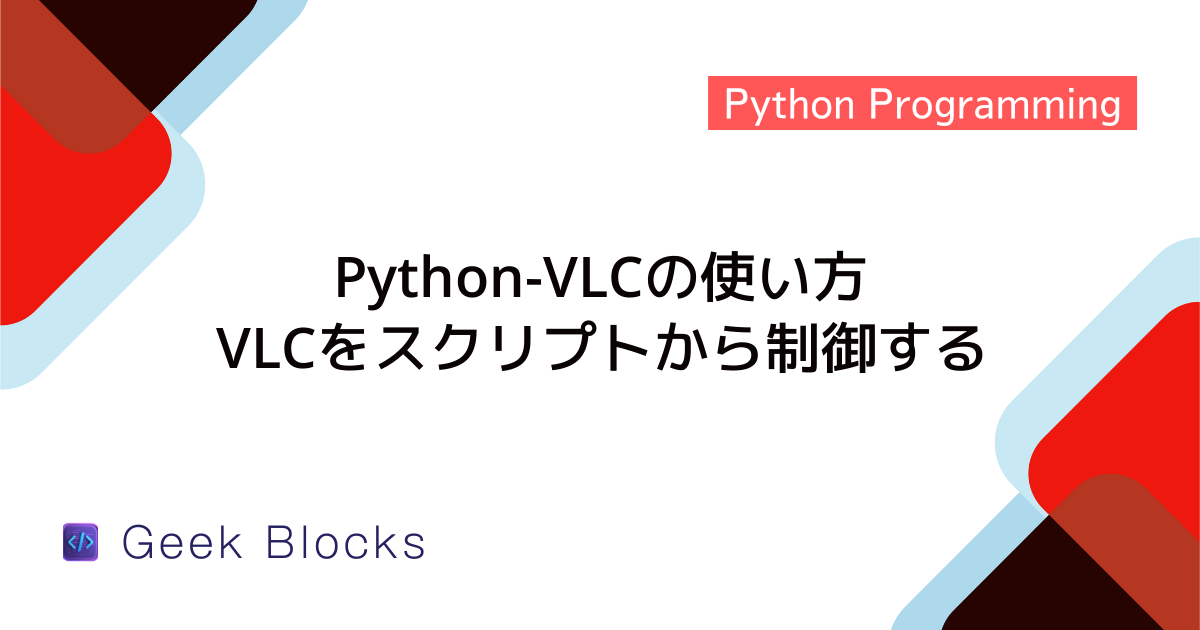
![[Python] Midoモジュールの使い方 – MIDIの読み込み・作成・再生](https://af-e.net/wp-content/uploads/2024/10/thumbnail-46961.png)
![[Python] pyaudioライブラリの使い方 – 音声ファイルの再生](https://af-e.net/wp-content/uploads/2024/10/thumbnail-46962.png)
![[Python] mp3ファイルのタグを取得・編集する方法](https://af-e.net/wp-content/uploads/2024/09/thumbnail-42981.png)
![[Python] 2つ以上のmp3ファイルを結合する方法](https://af-e.net/wp-content/uploads/2024/09/thumbnail-42982.png)
![[Python] mp3ファイルを読み込む方法(Pydub/Pygame/Scipy/Soundfile)](https://af-e.net/wp-content/uploads/2024/09/thumbnail-42986.png)
![[Python] Pygameでmp3を再生する方法](https://af-e.net/wp-content/uploads/2024/09/thumbnail-42984.png)
![[Python] mp3ファイルを指定時間で分割する方法](https://af-e.net/wp-content/uploads/2024/09/thumbnail-42987.png)
![[Python] mp3再生時のスピードを変更する方法](https://af-e.net/wp-content/uploads/2024/09/thumbnail-42985.png)
![[Python] ogg形式とmp3形式を相互に変換する方法](https://af-e.net/wp-content/uploads/2024/09/thumbnail-42991.png)
![[Python] ogg形式とwav形式を相互に変換する方法](https://af-e.net/wp-content/uploads/2024/09/thumbnail-42992.png)